
多段线又称多义线,是计算机辅助设计绘图过程中常见的对象。它可以由直线段或圆弧段组成。总之,由任意线段组成的多线段就是一个整体。那么,如何在AutoCAD2016中绘制折线呢?下面,让我们一起往下看!
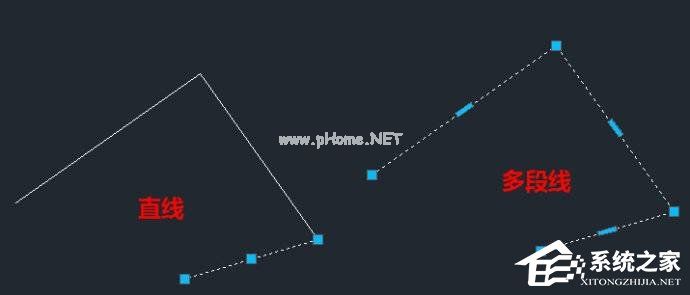
方法步骤
1.单击折线功能按钮,或输入PL并按enter启动折线绘制功能。

2.在图形窗口的任意位置单击指定折线的第一点,按F8打开“正交”功能,将鼠标向上移动任意距离,输入“20”,按回车键完成第一条直线的绘制。如下图所示。

很多情况下我们画的是水平和垂直的直线,所以CAD提供了正交功能,可以在绘图或编辑时将光标方向锁定在水平和垂直方向。F8可以快速切换正交性,或者单击状态栏中的正交性按钮。
在绘图过程中,除了如上所述输入相对坐标外,还可以使用更快的输入法,即用光标确定方向后,直接输入长度即可。
3.将光标向左移动,输入65绘制第二条直线,如下图所示。

4.下一步,我们将完成圆弧的绘制。输入“a”并按回车键,将原来的直线绘制模式更改为圆弧模式。注意命令行上的提示,可以看到圆弧的绘制方法有很多。在这里输入“r”,按回车键,选择按半径指定圆弧。

5.输入半径“20”,然后按回车键完成圆弧绘制。
6.输入L,回车,切换到直线绘制模式,向右移动光标,输入65,输入C,回车,关闭多段线。最终效果如下。

多段线除了与画直线和圆弧相关的参数外,还有宽度和半宽参数,这是多段线独有的参数。通过使用宽度参数,我们可以控制多段线的显示和打印宽度,并且可以在每个段的起点和终点设置不同的宽度,因此我们也可以用多段线绘制箭头和梯形。